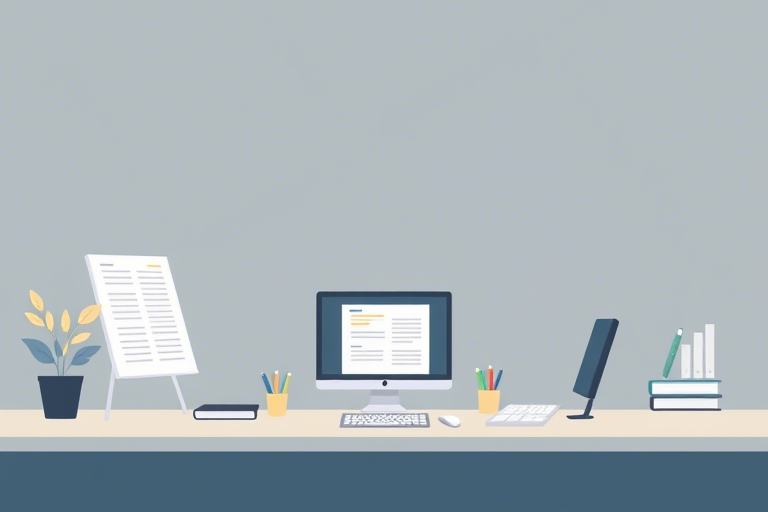软件画施工计划图怎么画?新手必看的全流程详解与实操技巧
在现代建筑、工程和项目管理中,施工计划图(Construction Schedule Diagram)是确保项目按时、按质、按预算完成的核心工具。它不仅帮助项目经理清晰地规划任务顺序、资源分配和时间节点,还能有效协调各参与方的工作进度。然而,许多初学者面对“软件画施工计划图怎么画”这一问题时,常常感到无从下手——既不知道该选择哪种专业软件,也不清楚如何科学排布工序逻辑。本文将从零基础出发,系统讲解如何使用主流软件绘制高质量施工计划图,涵盖前期准备、建模流程、逻辑设置、可视化优化及常见误区规避等关键环节,助你快速掌握这项必备技能。
一、为什么要用软件绘制施工计划图?
传统的手工绘图方式虽然直观,但在复杂项目面前已显乏力:难以动态调整、无法自动计算工期、缺乏数据支撑、协作效率低。而借助专业软件(如Microsoft Project、Primavera P6、广联达、BIM 360等),可以实现:
- 精确时间管理:通过甘特图、网络图等方式直观展示每项任务的开始/结束时间、持续时长及前后依赖关系。
- 资源优化配置:合理安排人力、设备、材料等资源,避免窝工或冲突。
- 风险预警机制:识别关键路径,提前发现潜在延误点并制定应对策略。
- 多部门协同:支持多人在线编辑、版本控制、审批流程,提升团队协作效率。
因此,“软件画施工计划图怎么画”不仅是技术问题,更是项目成败的关键决策依据。
二、常用软件推荐与适用场景
市面上有多种施工计划软件,各有优势,需根据项目规模、预算和技术能力进行选择:
1. Microsoft Project(微软项目)
适合中小型项目,界面友好,学习成本低,功能齐全。特别适用于建筑工程、IT开发、活动策划等领域。其核心优势在于:
- 强大的甘特图与日历视图
- 支持基线对比分析(Baseline Comparison)
- 可导入Excel数据批量创建任务
- 与Office套件无缝集成
2. Primavera P6(Oracle)
大型企业级项目首选,尤其适合基础设施、能源、交通等复杂工程。优点包括:
- 支持多层级项目结构(WBS分解)
- 强大的资源平衡与成本控制功能
- 灵活的任务链接规则(FS、SS、FF、SF)
- 具备移动端访问和云端协作能力
3. 广联达施工计划模块
国内建筑行业广泛使用的本土化工具,深度适配中国规范和定额体系,适合土建、安装、市政类项目。特色功能:
- 一键生成施工进度表(符合住建部标准)
- 结合BIM模型进行4D模拟(时间+空间维度)
- 支持二维码扫码打卡、进度上报
4. BIM 360(Autodesk)
融合BIM与项目管理,适合数字化程度高的项目。特点:
- 基于三维模型驱动进度计划
- 支持碰撞检测与施工模拟
- 实时共享文档与进度更新
对于初学者而言,建议从Microsoft Project入手,掌握基本操作后再逐步过渡到更复杂的平台。
三、软件画施工计划图的完整流程(含实例)
下面以Microsoft Project为例,详细拆解“软件画施工计划图怎么画”的具体步骤:
第一步:明确项目范围与任务清单
在正式进入软件前,必须先梳理出完整的项目工作分解结构(WBS)。例如,一个住宅楼建设项目可能包含以下主要阶段:
- 场地平整
- 基础施工
- 主体结构
- 水电安装
- 装修装饰
- 竣工验收
每个阶段再细化为若干子任务(如基础施工下设钢筋绑扎、模板支设、混凝土浇筑等),形成一张详尽的任务列表。
第二步:新建项目文件并输入任务信息
打开Microsoft Project后,点击“新建项目”,依次填写每项任务的名称、工期(天数)、开始日期、负责人等基本信息。注意:
- 工期单位统一为“天”或“小时”
- 设定合理的起始时间(如2025年9月1日)
- 为重要节点添加备注说明(如“需等待政府审批”)
第三步:建立任务之间的逻辑关系
这是决定施工计划是否科学的关键一步。常见的四种依赖类型如下:
| 依赖类型 | 含义 | 示例 |
|---|---|---|
| FS(Finish-to-Start) | 前一项完成后,后一项才能开始 | 基础施工完成 → 主体结构开工 |
| SS(Start-to-Start) | 两项任务同时开始 | 土方开挖与测量放线同步进行 |
| FF(Finish-to-Finish) | 两项任务同时结束 | 外墙保温与涂料施工需同步收尾 |
| SF(Start-to-Finish) | 前一项开始时,后一项结束 | 夜间施工需保证白天工作面清理完毕 |
在Project中可通过拖拽箭头或右键菜单设置这些关系,系统会自动调整后续任务的时间轴。
第四步:设定资源与分配任务
点击“资源工作表”选项卡,添加人员、机械、材料等资源,并将其分配给对应任务。例如:
- 钢筋工 × 5人 → 分配至“钢筋绑扎”任务
- 塔吊 × 1台 → 分配至“主体结构吊装”任务
软件会自动计算资源利用率,若发现某时段资源超载(如同一周内需6个工人却只有5人可用),则提示您调整工期或增加资源。
第五步:生成甘特图并优化排期
切换到“甘特图视图”,你会看到一条条横线代表不同任务的执行周期。此时需要重点关注:
- 关键路径:找出最长的一条连续任务链(通常用红色标识),它是决定总工期的核心路径。
- 浮动时间:非关键路径上的任务允许延后而不影响整体进度,可用于缓冲突发状况。
- 里程碑事件:标记重要节点(如结构封顶、消防验收)作为进度考核点。
如果发现关键路径过长或存在瓶颈,可通过缩短工期、增加资源、合并任务等方式优化。
第六步:导出与分享计划成果
最终方案确定后,可导出为PDF、Excel或图像格式供各方查阅。也可上传至云平台(如OneDrive、SharePoint)实现在线协同查看与评论。
四、常见误区与避坑指南
很多人在“软件画施工计划图怎么画”过程中容易犯以下几个错误:
误区1:忽视逻辑关系设置
仅按时间顺序排列任务,不考虑实际施工流程,导致计划脱离现实。例如:未等混凝土养护完成就安排抹灰作业,结果返工浪费大量资源。
误区2:忽略资源限制
盲目压缩工期,不评估人力、设备是否足够。比如要求一周内完成两个月的钢筋绑扎工作,显然不可行。
误区3:只做一次计划不再更新
计划一旦制定就束之高阁,未能根据现场实际情况动态调整。正确的做法是每周召开进度会议,及时修正偏差。
误区4:过度依赖自动化
相信软件能自动给出最优解,而忽略了人为判断的重要性。例如:软件可能建议某工序推迟两周,但业主强烈要求提前交付,这时就需要人工干预。
五、进阶技巧:如何让施工计划图更有说服力?
除了基本功能外,高级用户还可尝试以下技巧:
- 加入颜色编码:用不同颜色区分任务类别(绿色=已完成,黄色=进行中,红色=滞后)
- 插入图片或图标:增强视觉效果,便于非技术人员理解
- 制作多版本对比:展示不同工期方案的效果,辅助决策
- 嵌入预算数据:将成本与进度关联,实现“挣值管理”(EVM)
这些技巧不仅能提高计划的专业度,还能显著增强向管理层汇报时的说服力。
六、结语:从入门到精通,掌握施工计划图的艺术
“软件画施工计划图怎么画”看似简单,实则是工程项目管理的基石。掌握这套技能,不仅能让你在职场中脱颖而出,更能从根本上提升项目的执行力与成功率。记住:好的计划不是静态文档,而是动态演化的工具。从今天开始动手实践,哪怕只是一个简单的家装项目,也能帮你建立起属于自己的施工计划思维。